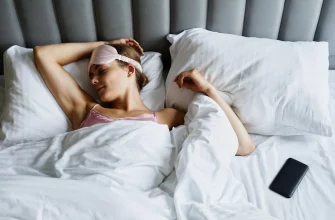Нерідко в операційній системі виникають проблеми і комп’ютер починає погано працювати (довго грузиться, гальмувати і не тільки). Іноді таке трапляється з вини користувача. Які б не були причини проблеми, рішенням стане перевстановлення ОС. Отже, як перевстановити Windows?
Бажано зробити це з очищенням абсолютно всіх файлів. Отже, треба обов’язково зберегти папки, які можуть знадобитися вам у майбутньому. Перед тим, як перевстановити Windows на ноутбуці чи комп’ютері, потрібно створити завантажувальний диск або флешку. Все більше користувачів віддають перевагу флеш-накопичувачам. Користуватися ними набагато зручніше, крім того, вони стають відмінним рішенням проблеми в тому випадку, якщо дисковод зламаний. На жаль, на старих комп’ютерах перевстановлення ОС з допомогою флешки часто неможлива.
Як створити завантажувальну флешку?

Розглянемо процес на прикладі установки Windows 8. Вам знадобиться флеш-накопичувач з мінімальним обсягом пам’яті 8 Гб, програма Windows 7 USB/DVD Tool і ISO-образ операційної системи.
Скачайте і встановіть Windows 7 USB/DVD Tool. Якщо в процесі установник попросить вас встановити бібліотеку Image Mastering API v2 і заново запустити установку, то потрібен запуск файлу WindowsXP-KB932716-v2-x86-RUS.exe. Коли бібліотека Image Mastering API v2 встановиться, потрібно буде перезапустити інсталятор.
У віконці, натискаємо «Next». З’явиться таке віконце з написом «Ready to install Windows 7 USB/DVD Tool». Тут потрібно натиснути на «Install». Тепер слід почекати, поки установка завершиться. У який з’явився після цього вікні натискаємо «Готово». В результаті цих дій на робочому столі з’являється ярлик «Windows 7 USB/DVD Tool». Коли ви запустите його подвійним клацанням, відкриється вікно програми. Тут потрібно натиснути «Огляд» і вибрати, де знаходиться ISO-образ.
Тепер у віконці, у рядку «Source file», ви побачите шлях до дистрибутиву Windows 8. Натисніть USB device, перевірте, чи ваша флешка, якщо немає — то вкажіть її вручну. Натисніть Begin copying і чекайте, поки флешка отформатируется і файли буде скопійовано з ISO-образу. Якщо в «Status» написано Backup completed, то завантажувальна флешка створена успішно. Тепер ви зможете приступити до самої перевстановлення.
Також завантажувальну флешку можна створити за допомогою WinToFlash. Використовуючи цю утиліту, ви просто відповідаєте на питання майстра. Клікнувши по зеленій галочці, виберіть Transfer Windows Vista/2008/7 setup to USB drive. На наступному етапі вгорі вказується інсталяційний диск, внизу — флешка. Програма буде працювати швидше, якщо тимчасово відключити антивірус. Прийнявши правила Windows 7 EULA , натискайте Continuе. Тепер потрібно просто почекати, поки завершиться форматування і скопіюють необхідні вам файли.
Щоб зробити завантажувальну флешку за допомогою unetbootin, потрібні флеш-накопичувач і iso-образ. Скачайте і запустіть unetbootin, виберіть файл ISO, вид USB Drive і букву, якою позначається ваша флешка. Натисніть ОК і чекайте завершення запису.
Як перевстановити Windows через BIOS?
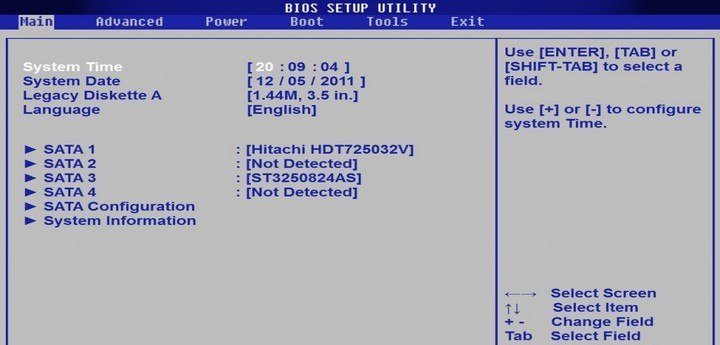
Щоб зайти в біос, необхідно натиснути потрібну клавішу при перезавантаженні вашого ПК. Коли він буде завантажуватися, на моніторі, швидше за все, можна буде прочитати, яка саме клавіша вам потрібна. У багатьох ноутбуках це F2, часто буває F4. Іноді необхідно одночасно натиснути комбінацію Ctrl+Alt+Esc.
Коли ви в bios, треба знайти поле, в якому можна встановити пріоритет завантаження. Біоси різні, і пошук цього пункту теж здійснюється по-різному. Найчастіше використовуються AMI Bios AWARD (Phoenix) BIOS.
У AMI Bios повинен бути присутнім пункт Advanced BIOS Features. Клікнувши по ньому, знайдіть Boot Sequence і натисніть Enter. Тепер вам видно порядок завантаження пристроїв. Якщо завантажувальний образ створений у вас на флешці, то вибираємо напис, в якій згадується USB. Якщо ви працюєте з диском, то треба вибрати напис з словом DVD (CDDVD). Якщо ваш Біос — AWARD (Phoenix) BIOS, то пріоритет завантаження, швидше за все, можна знайти на вкладці Advanced.
Коли пріоритети виставлені, треба зберегти налаштування. Для цього клікаєм F10, а для підтвердження — Y. Ваш комп’ютер почне перезавантажуватися. При цьому на моніторі ви зможете побачити віконце, в якому англійською вас попросять натиснути будь-яку клавішу. Коли ви це зробите, піде смуга копіювання файлів. Потім відкриється вікно установки Windows. Вам потрібно буде просто слідувати інструкціям.
Що робити після перевстановлення операційної системи?
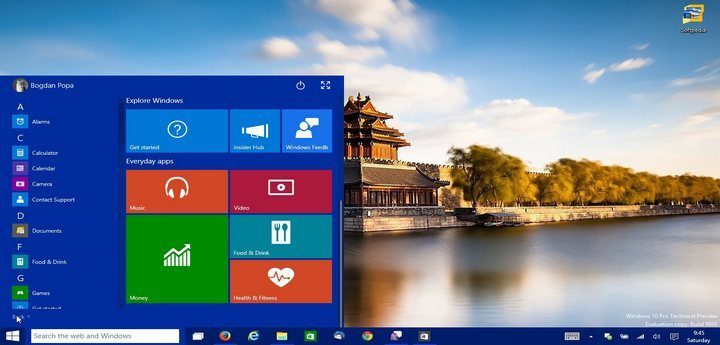
Як тільки вдасться перевстановити Windows c флешки або диска, можна зайнятися установкою драйверів. Це необхідно для коректної роботи вашого пк або нетбука. При купівлі у комплекті з пристроєм зазвичай йде диск з драйверами, але до моменту переустановки він вже може бути просто втрачено. У такій ситуації потрібно користуватися спеціальними сервісами.
Якщо ваша техніка нова, то драйвера легко знайти на офіційному ресурсі виробника. У такій ситуації втрата диска взагалі не є проблемою. Але на практиці часто виявляється, що пристрій старе і знайти драйвера складно, або модель якогось певного компонента на комп’ютері не визначається.
У такій ситуації доводиться здійснювати пошук драйвера за кодом пристрою. У кожної деталі в комп’ютері є унікальний код, за яким можна знайти інформацію саме про даному компоненті. Код називається ідентифікатором пристрою або ID обладнання.
Щоб знайти код, необхідно увійти в «Мій комп’ютер», натиснути праву кнопку миші і вибрати рядок «Властивості». Потім перейдіть в «Диспетчер пристроїв».
Знайшовши потрібний пристрій, клацніть правою клавішею мишки і виберіть «Властивості». Коли відкриється вкладка, необхідно буде знайти «Відомості». Виберіть «ІД обладнання» там, де виводиться «Опис пристрою». Натиснувши правою клавішею мишки по верхньому кодом пристрою, скопіюйте. Тепер потрібно вставити скопійований ІД на спеціальний сайт і ви зможете без проблем знайти драйвера.